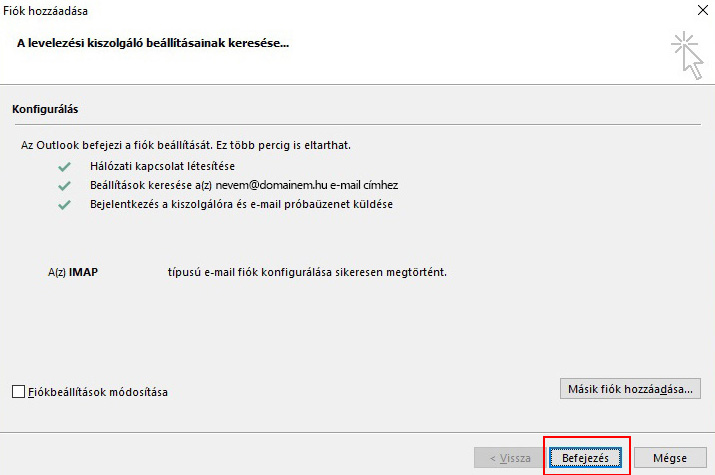Az ügyfélkapun létrehozott e-mail címet az alábbi módon állíthatja be Outlook 2016 levezőprogramban.
Segítség: e-mail cím létrehozása az ügyfélkapun
Első indítás
-
Frissen telepített levelező beállítása
Amennyiben először indítja el a programot, úgy az alábbi üdvözlő képernyővel nyit a kliens.
Kattintson a "Tovább" gombra.
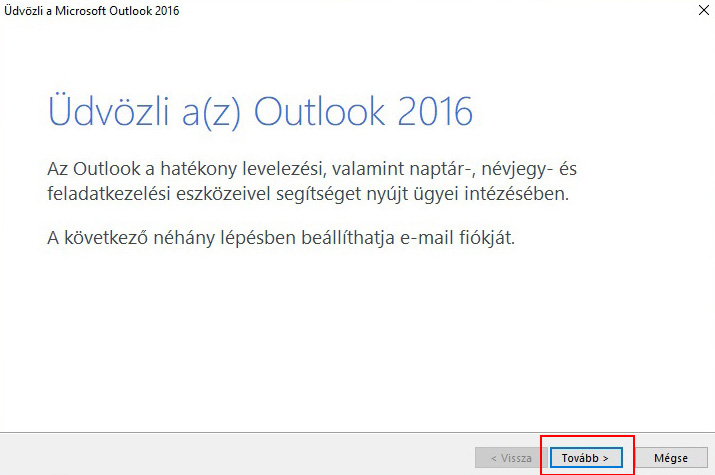
-
Új e-mail cím létrehozása
Az Outlook felajánlja új e-mail cím létrehozását, jelölje be az "Igen" opciót, majd kattintson a "Tovább" gombra.
Ugorjon a "Fiók hozzáadása" 2. pontjára.
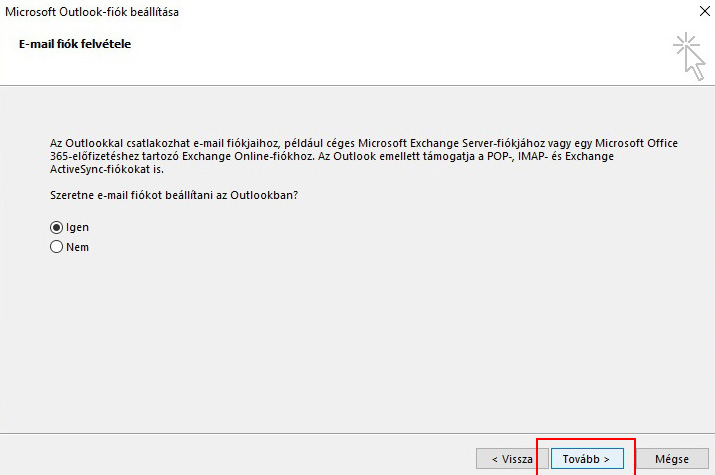
Fiók hozzáadása
-
Új fiók hozzáadása
Amennyiben a levelezőben már kezel más e-mail címet (ha nem, ugorjon a 2-es pontra), úgy indítsa el azt, majd kattintson bal felül a "Fájl" menüpontra, ahol "Fiók hozzáadása" gombra kattintva vehet fel új e-mail címet.
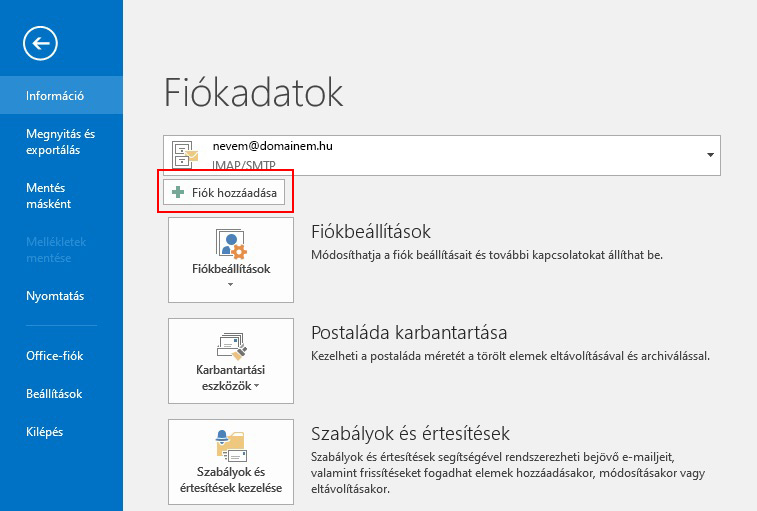
-
E-mail fiók beállítása
Adja meg a korábban létrehozott teljes e-mail címét, a nevét és az ügyfélkapun megadott jelszót az e-mail fiókhoz.
- Név: a név amit szeretne hogy megjelenjen a fogadó félnél amikor levelet kap Öntől
- E-mail cím: a teljes e-mail cím, amit az ügyfélkapun korábban felvett. Példa: kovacs.bela@utburkolas.hu
- Jelszó: az e-mail cím hozzáadásakor megadott jelszó. Elfelejtett e-mail jelszó módosítása
- Jelszó megerősítése: adja meg az előzőleg megadott jelszót újra
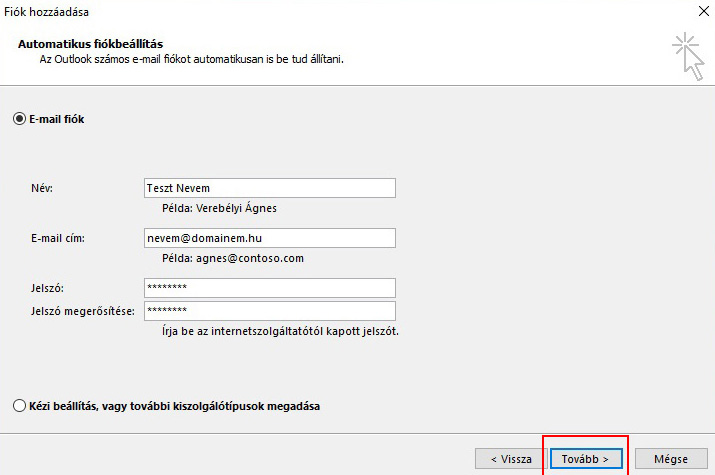
-
Kiszolgálóbeállítások
Az ININET rendszere a háttérben automatikusan felajánlja a helyes beállításokat az Outlook-nak, így nincs szükség további beállításokra.
Ha minden rendben zajlott, úgy kattintson a "Befejezés" gombra, és kezdje el használni új e-mail fiókját.